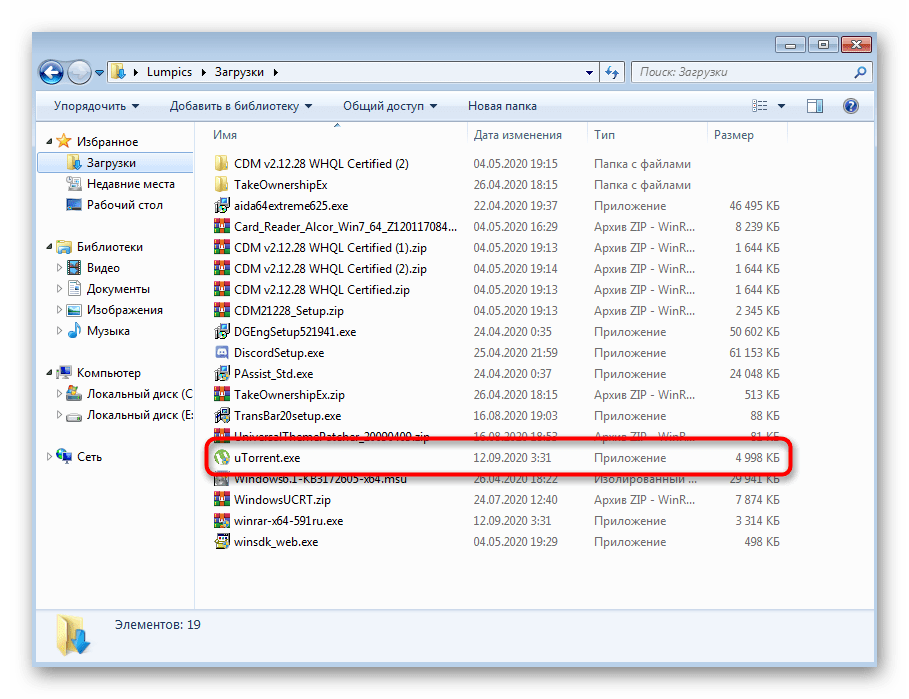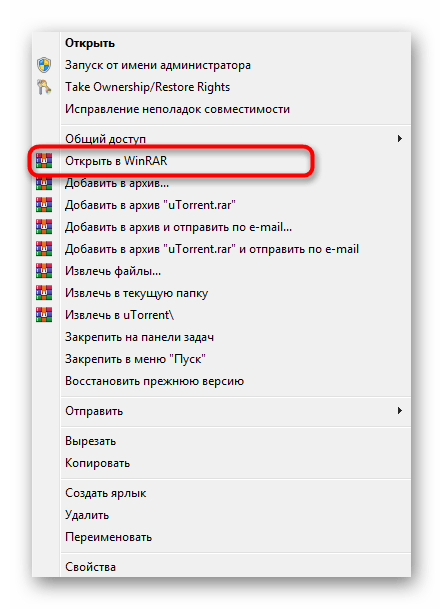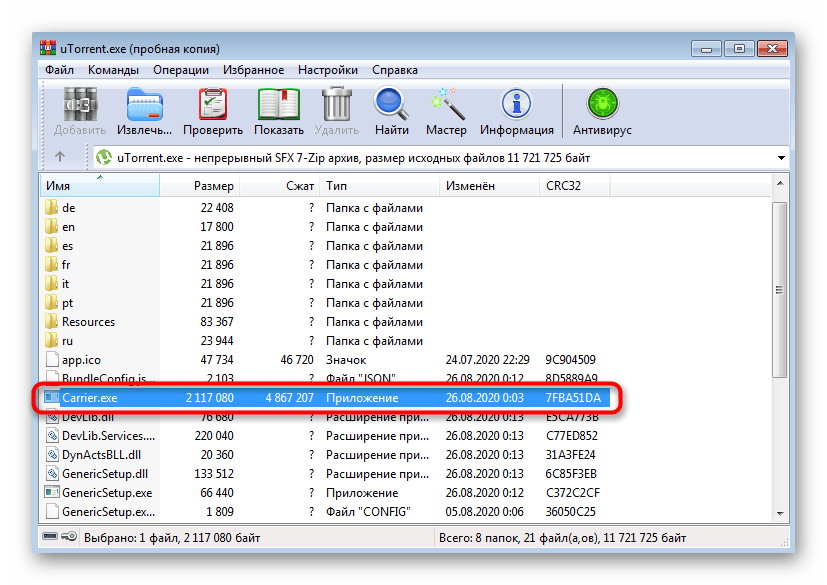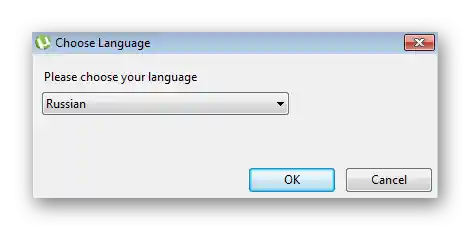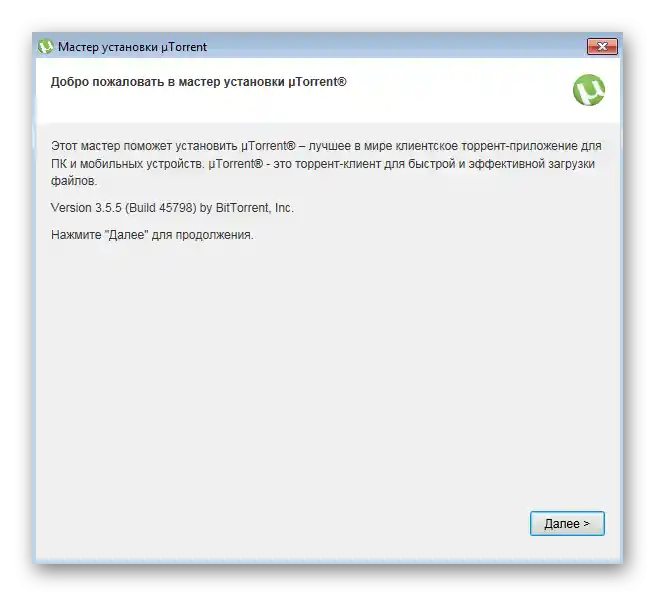Зміст:
Спосіб 1: Завантаження актуальної версії ПЗ
Цей варіант не часто виявляється ефективним, однак так можна виключити першу причину проблем з установкою, викликану пошкодженим інсталятором або появою через застарілу версію uTorrent. Рекомендуємо скористатися посиланням нижче, щоб перейти на офіційний сайт програми та завантажити звідти останню стабільну збірку для подальших спроб її установки.
Перейти на офіційний сайт програми uTorrent
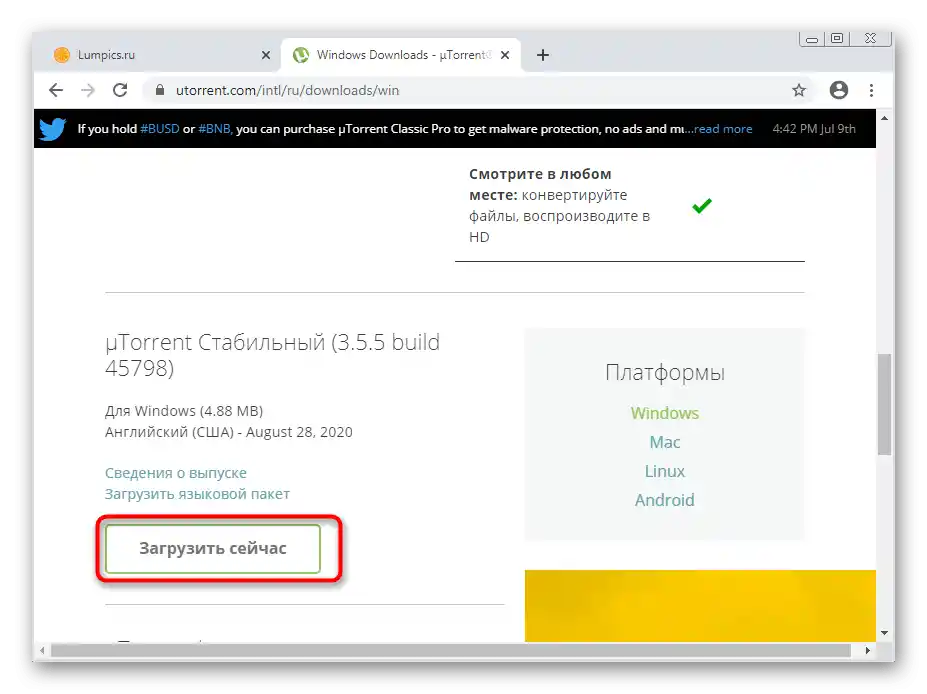
Там же нижче знаходиться і бета-версія для всіх тих, хто надає перевагу отримувати доступ до нових функцій раніше інших. Вона може виявитися робочою в тих випадках, коли стабільна не захоче інсталюватися навіть після виконання всіх описаних нижче маніпуляцій.
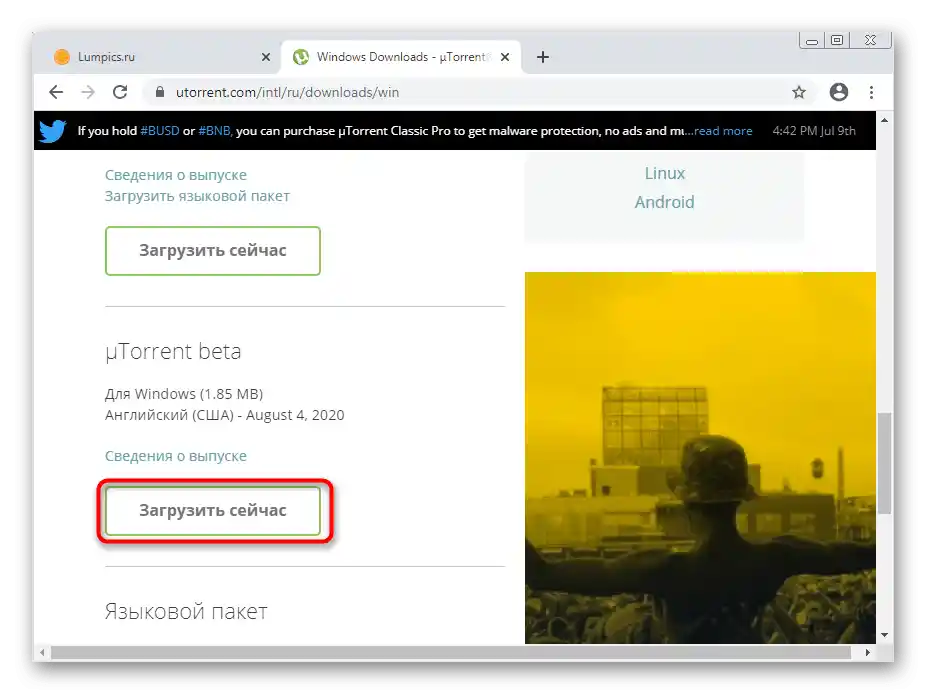
Спосіб 2: Запуск установки від імені адміністратора
Не варто виключати ймовірність, що інсталяція блокується через недостатні повноваження активного користувача. Спробуйте викликати контекстне меню EXE-файла, натиснувши на нього правою кнопкою миші, і вибрати там пункт "Запуск від імені адміністратора". Підтвердіть з'явлене сповіщення і повторіть установку.
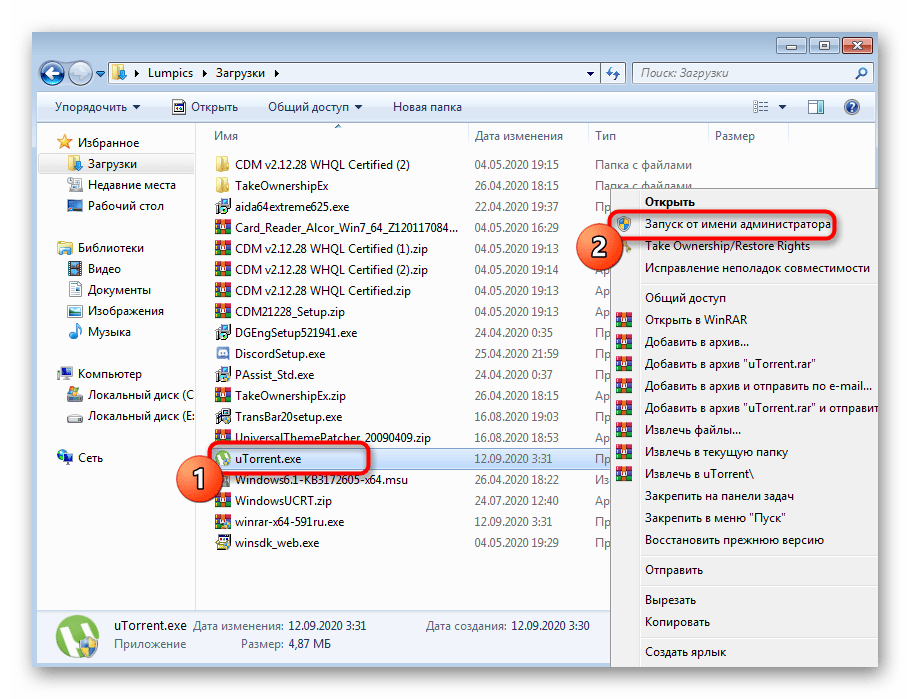
Зверніть увагу і на посилання нижче з іншими нашими матеріалами.Вони допоможуть розібратися в ситуаціях, коли права адміністратора не вдається отримати або незрозуміло, як увійти в систему під цим обліковим записом.
Докладніше:
{innerlink id='5314', txt='Використовуємо обліковий запис "Адміністратора" в Windows'}
Як отримати права адміністратора в Windows 7
Спосіб 3: Вимкнення стороннього антивірусу
На багатьох комп'ютерах під управлінням Windows 7 встановлені антивіруси від сторонніх розробників, які забезпечують захист під час використання операційної системи. Однак іноді вони провокують блокування різних програм, в тому числі і uTorrent. Якщо у вас є працюючий антивірус, вимкніть його відповідно до керівництва від іншого нашого автора за посиланням нижче.
Докладніше: Вимкнення антивірусу
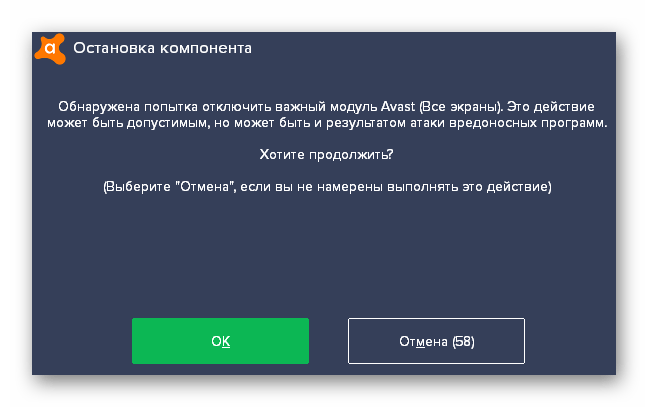
Спосіб 4: Вимкнення блокування програми
При першій невдалій спробі інсталяції подальший запуск цільового EXE-файлу може бути заблокований, що пов'язано з підозрами внутрішнього захисту ОС на його шкідливість. Цей параметр можна перевірити вручну і за необхідності вимкнути.
- Для цього знайдіть той самий виконуваний об'єкт і викличте його контекстне меню.
- Натисніть на рядок "Властивості".
- У першій же вкладці вас цікавить кнопка "Розблокувати", розташована внизу. Залишається тільки клікнути по ній і застосувати зміни.
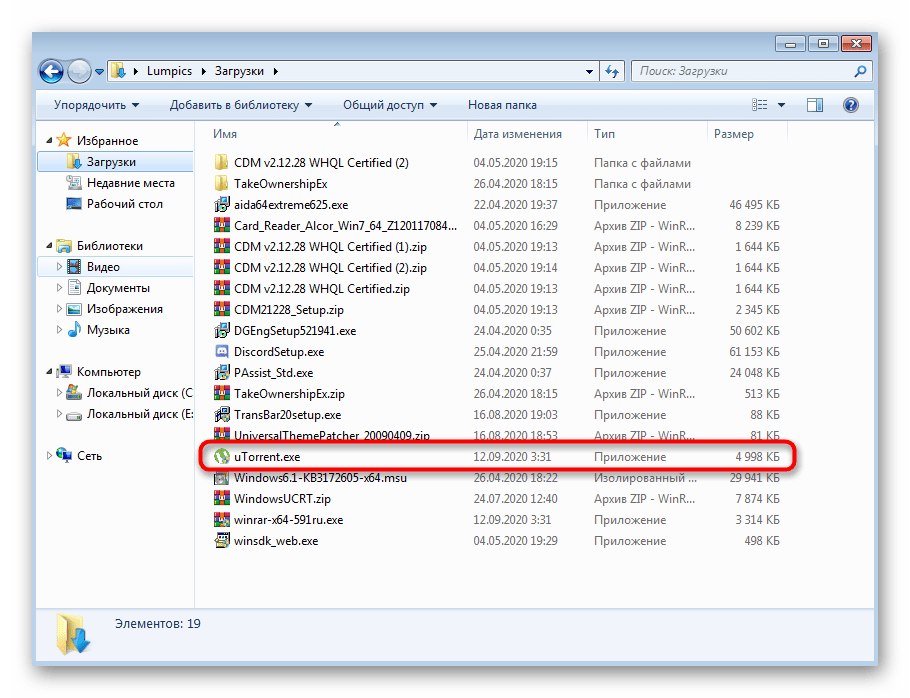
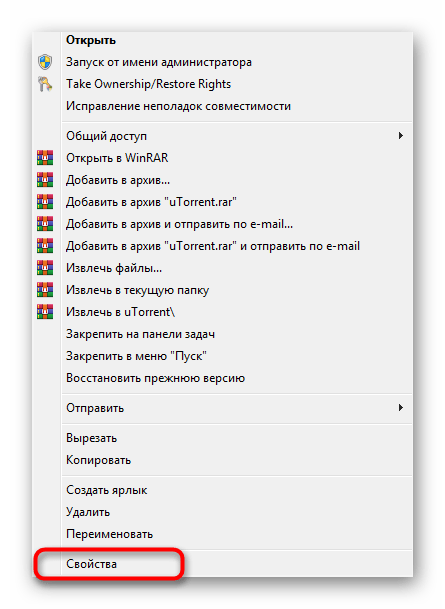
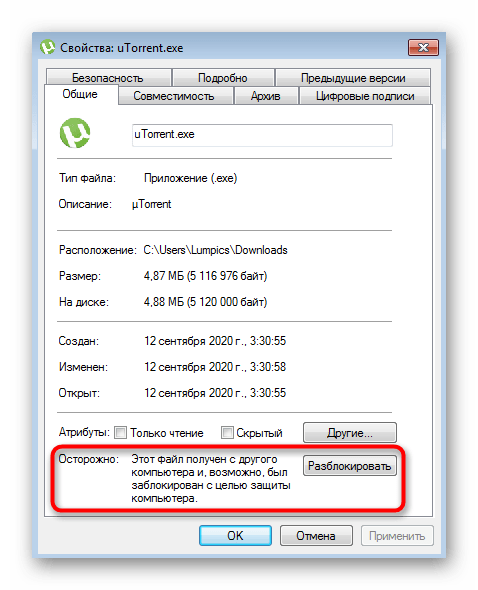
Тепер спробуйте одразу ж повернутися до інсталятору і запустити його. Якщо установка знову не почалася або перервалася, переходьте до наступних методів.
Спосіб 5: Видалення залишкових файлів
Залишкові файли — це ті об'єкти, які не були видалені при деінсталяції uTorrent з комп'ютера, якщо той раніше був встановлений. Вони можуть заважати подальшій інсталяції, що пов'язано з неможливістю розпакувати файли в необхідне розташування.Перевірити залишкові об'єкти та позбутися їх можна вручну, виконавши такі дії:
- Через "Провідник" перейдіть за шляхом
C:Userssoringpcrepair.comAppDataRoaming, замінивши soringpcrepair.com на ім'я користувача. - Знайдіть там каталог під назвою "uTorrent" та клацніть по ньому правою кнопкою миші.
- У з'явленому контекстному меню виберіть пункт "Видалити" та підтвердіть переміщення папки до кошика.
- Далі перейдіть до утиліти "Виконати", яка запускається стандартним поєднанням клавіш Win + R. Введіть там
regeditдля запуску "Редактора реєстру". - Через меню "Правка" перейдіть до інструменту "Знайти".
- Введіть ключову фразу для пошуку та клацніть "Знайти далі".
- Натискайте ПКМ на всіх знайдених збігах та обирайте пункт "Видалити".
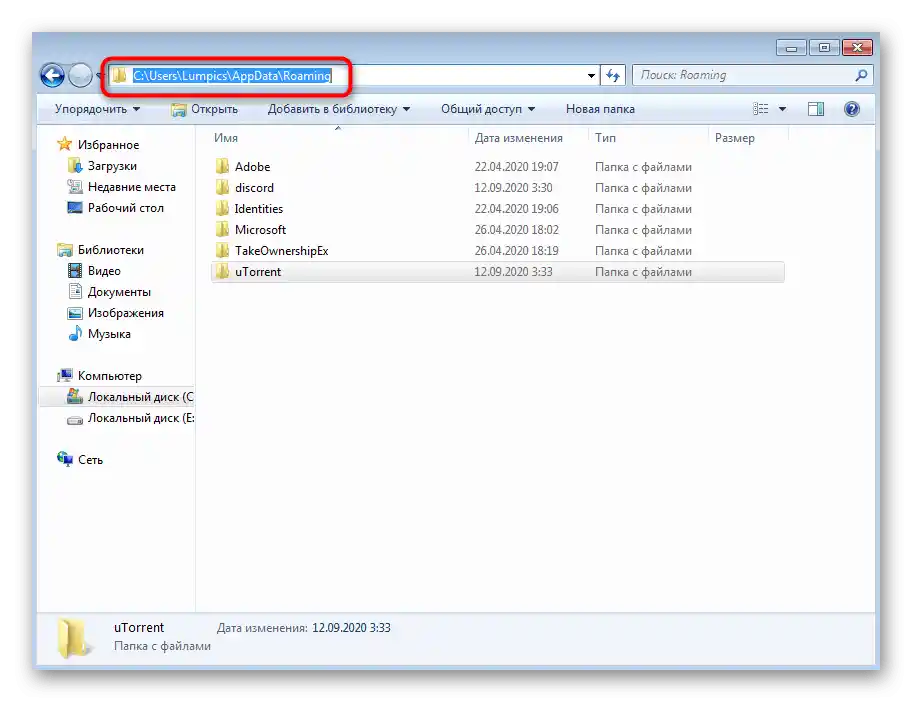
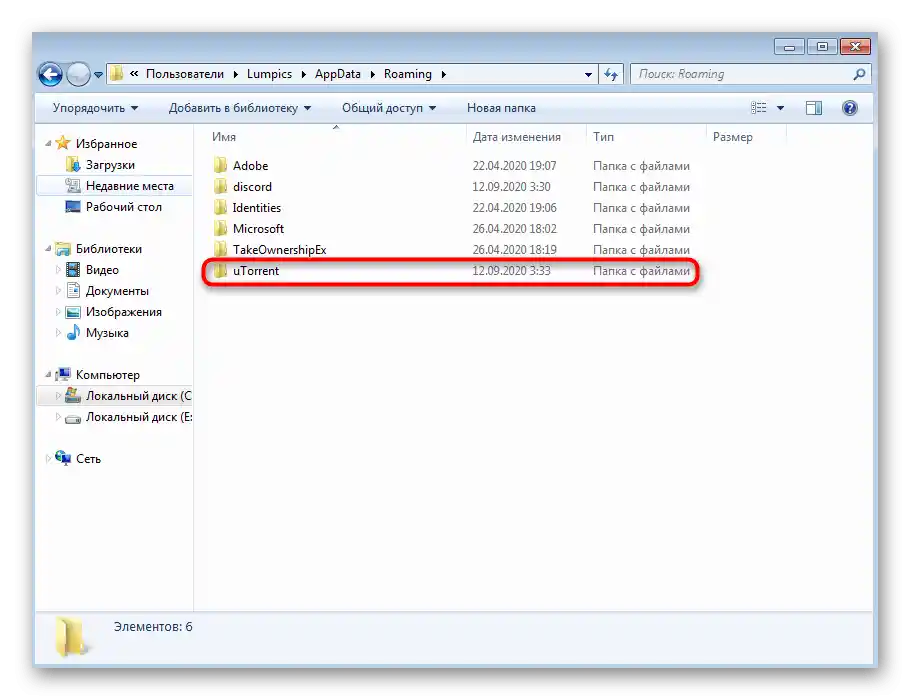
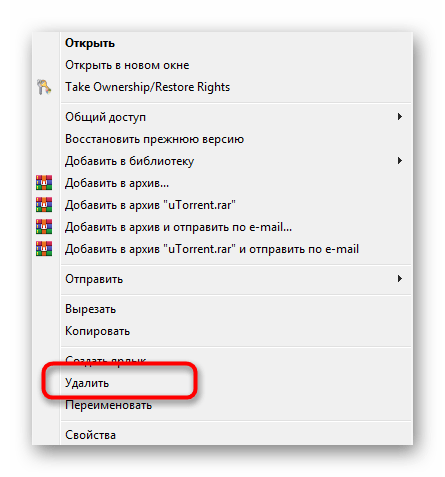
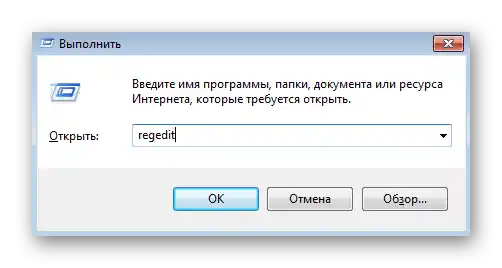
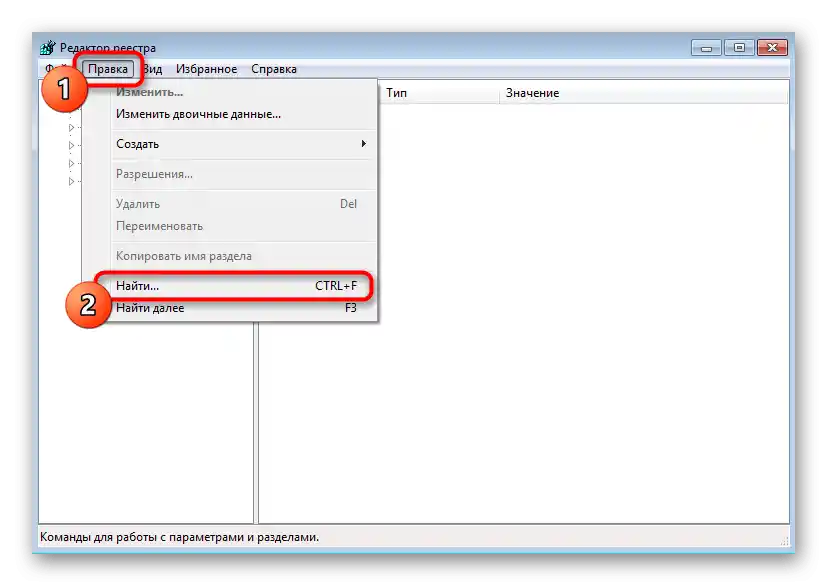
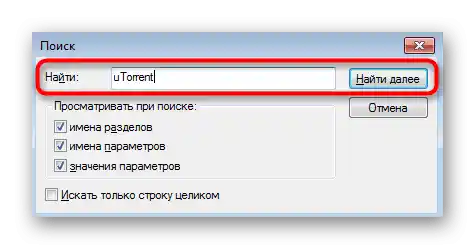
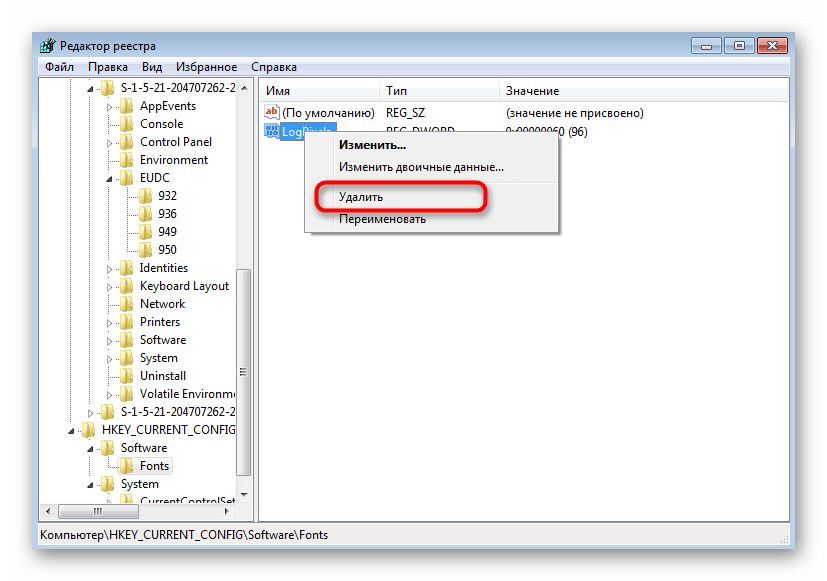
Залишається тільки відправити операційну систему на перезавантаження, щоб усі зміни вступили в силу. Після цього переходьте до запуску EXE-файлу uTorrent та спробуйте встановити програму.
Спосіб 6: Використання Carrier.exe
Carrier.exe — виконуваний файл, що знаходиться в архіві uTorrent.exe, який відповідає за запуск Мастера інсталяції. Він допоможе обійти можливі помилки під час встановлення, якщо попередні методи не принесли належного результату. Для цього потрібно виконати кілька специфічних дій.
- Першочергово завантажте будь-який зручний архіватор, якщо його ще немає в Windows 7.
- Після встановлення архіватора знайдіть виконуваний файл uTorrent та клацніть по ньому правою кнопкою миші для виклику контекстного меню.
- Там виберіть відкриття через наявний архіватор.
- Двічі натисніть на об'єкті "Carrier.exe" для запуску.
- Вкажіть зручну мову інтерфейсу та дочекайтеся завершення завантаження мовного пакета.
- З'явиться вікно Мастера інсталяції, де потрібно лише слідувати внутрішнім інструкціям, щоб впоратися з поставленим завданням.